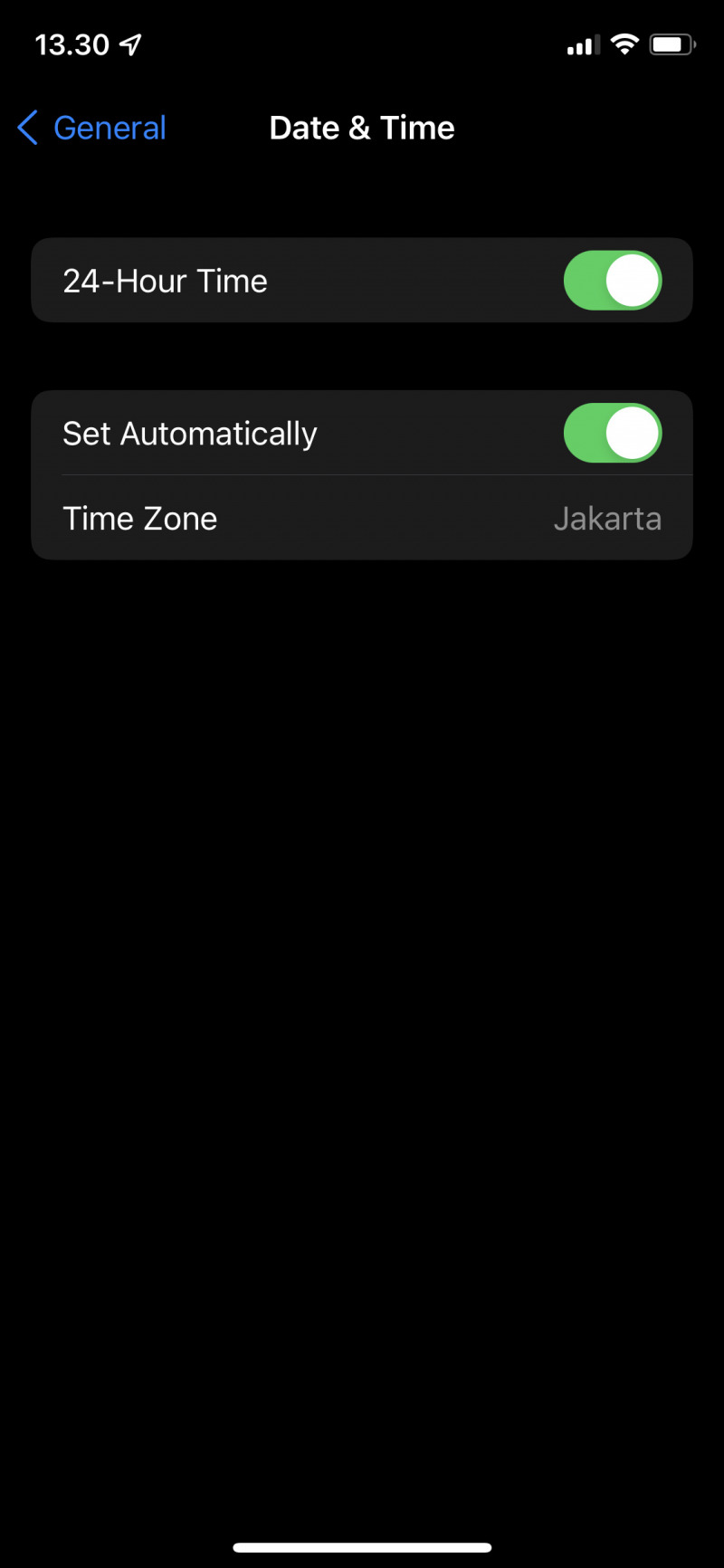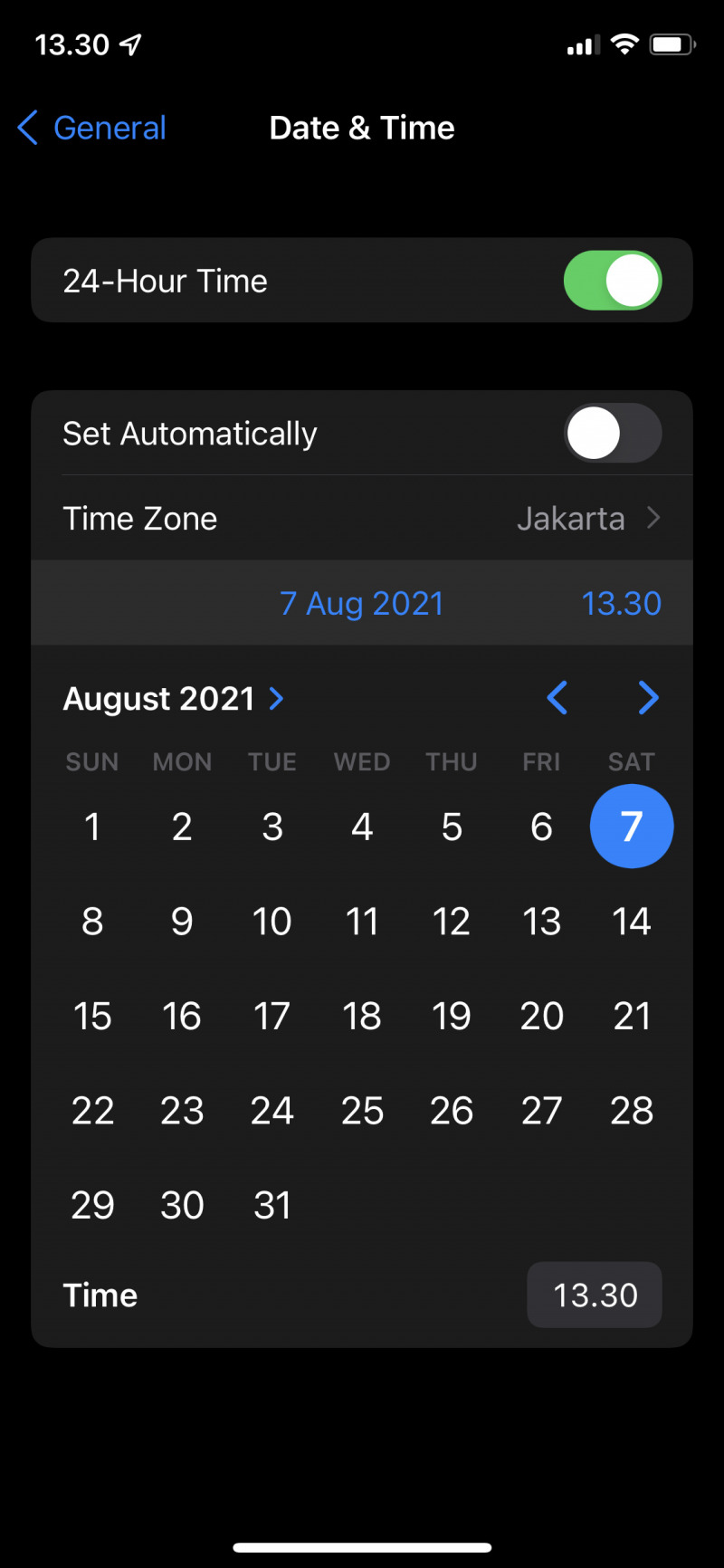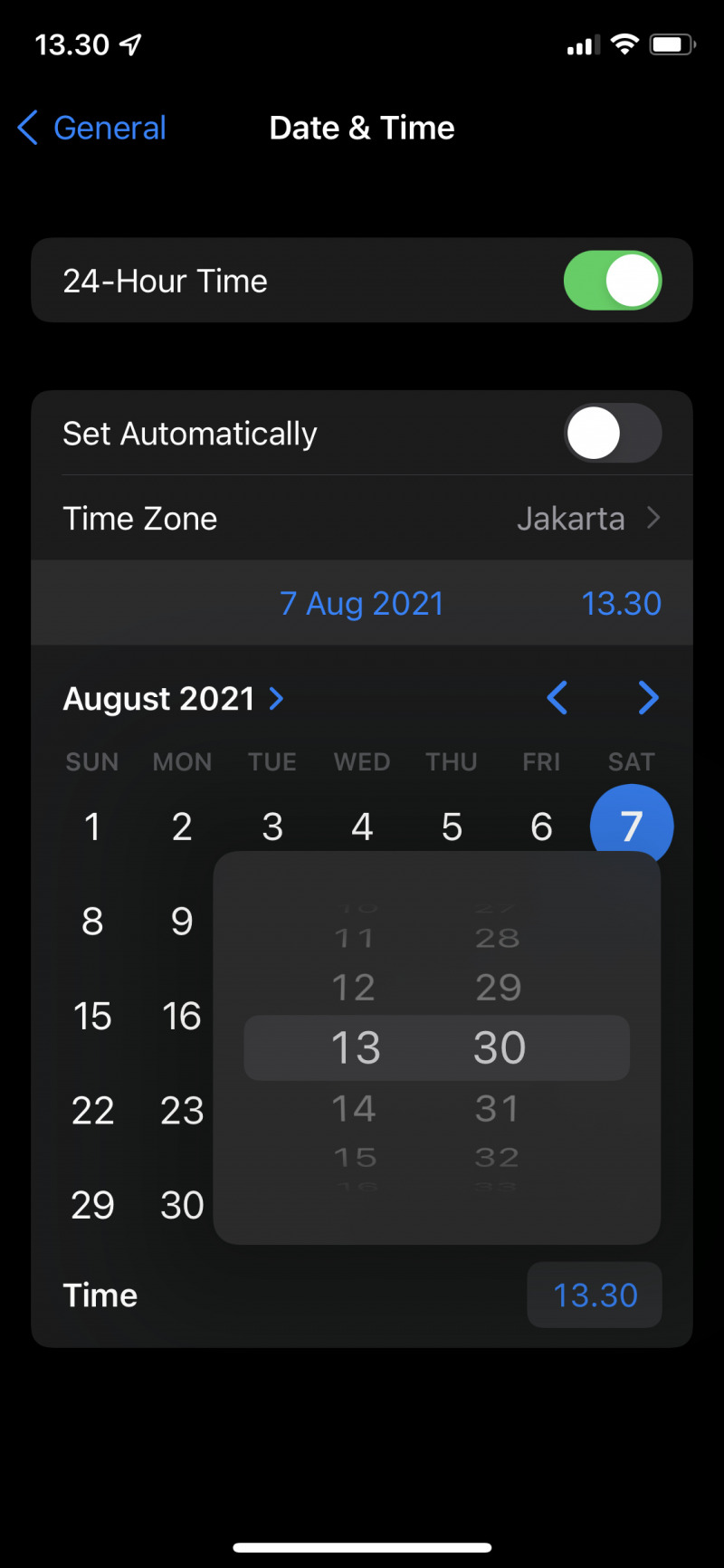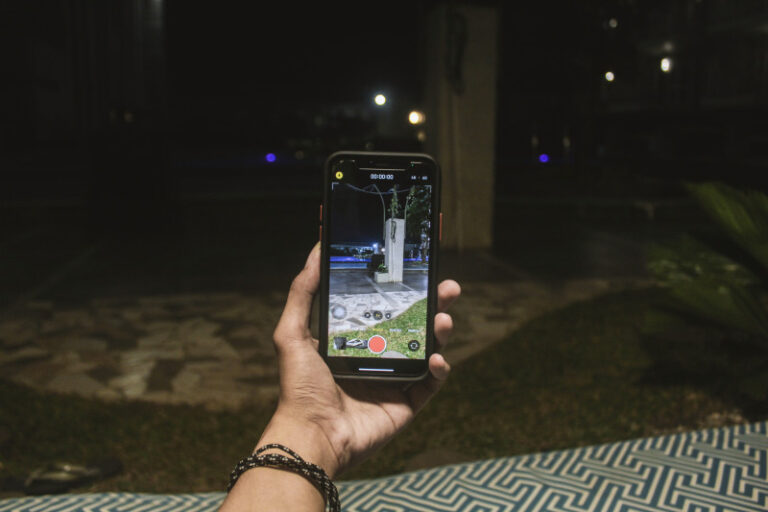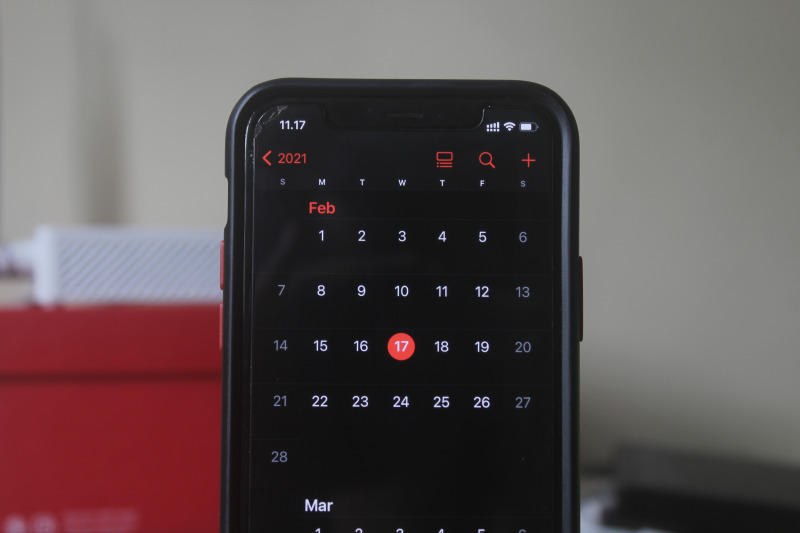
Menyesuaikan tanggal dan waktu yang ada di iPhone dengan tempat kamu tinggal merupakan hal yang penting, karena beberapa aplikasi dan fitur penting seperti Find My, mengirim SMS, download dan update aplikasi mengharuskan kamu menggunakan tanggal yang tepat supaya bisa bekerja dengan semestinya.
Untuk itu, artikel kali ii akan menunjukan bagaimana cara mengubah tanggal di iPhone, dimana kamu bisa setting konfigurasi tanggal secara otomatis atau manual.
Baca juga tutorial iPhone lainnya:
- WiFi Calling Tidak Bekerja? Coba Beberapa Tips Berikut
- Bluetooth di iPhone Tidak Bekerja? Coba Beberapa Tips Berikut
- Cara Memainkan Game pada iMessages di iPhone
- Cara Mengatasi Unable to Verify Update di iPhone
- Cara Settings Equalizer pada Apple Music di iPhone
- Apa Perbedaan dari Not Disturb dan Silent Mode di iPhone
- Cara Membersihkan Air pada Speaker dengan Shortcut iPhone
- Cara Menghapus Spam pada Kalender di iPhone
- Cara Membuat Icon Kosong pada Home Screen iPhone
- Cara Menambahkan Kontak Tertentu ke Home Screen di iPhone
Mengubah Tanggal di iPhone
- Buka Settings.
- Tap opsi General.
- Tap opsi Date & Time.
- Kamu bisa tap (On) pada opsi Set Automatically jika ingin konfigurasi otomatis dari iPhone.
- Tap (Off) jika ingin konfigurasi manual, lalu kamu bisa mengatur tanggal dan jam sesuai dengan kebutuhan.
- Kamu juga bisa mengatur Time Zone pada menu yang sama, dan format waktu 24 jam atau 12 jam.
Jika kamu tidak bisa mengubah tanggal yang ada, terdapat beberapa hal yang perlu diperhatikan, diantaranya:
- Pertama karena fitur Screen Time yang sedang aktif yang membuat kamu tidak bisa mengubah tanggal secara manual.
- Kedua pengaturan Location Services yang tidak aktif. Buka Settings > Privacy > Location Services > System Services > lalu tap On pada opsi Setting Time Zone.
That’s it!